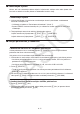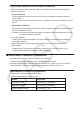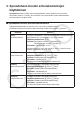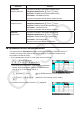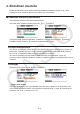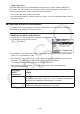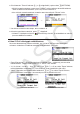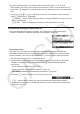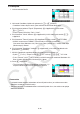User Manual
9-22
• Tyyppi: Expression
Käytä tätä ehtotyyppiä, kun määrität ehdon sellaisen kaavan (kuten CelMin(A1:B10)≤C1)
perusteella, joka viittaa yhteen tai useampaan soluun. Tämän ehtotyypin avulla ehtoja voi
määrittää monipuolisesti, kuten alla olevat esimerkit osoittavat.
• Kun A1×30>100, solun A1 teksti on sininen
• Kun CellSum(B1:B30)≤A1, solun A1 teksti on sininen, ja kun A1<CellSum(B1:B30), solun A1
teksti on punainen.
k Ehdollisen muotoilun määrittäminen
Tässä osiossa kuvataan ehdollisen muotoilun määrittämisen perusteet. Kunkin asetuksen
tarkat tiedot ovat jäljempänä mainituilla sivuilla.
u Ehdollisen muotoilun määrittäminen
1. Valitse solu tai solualue ehdollisen muotoilun määrittämistä varten.
2. Tuo Condition-näyttö esiin painamalla
6(g)5(CONDIT).
3. Siirrä korostus ”Condition”-kohtaan f- ja c-näppäimillä ja valitse sitten funktiovalikosta
ehto (1 tai 2) määrittämistä varten.
4. Siirrä korostus ”Type”-kohtaan f- ja c-näppäimillä ja valitse ehtotyyppi ”Value Of Cell”
painamalla 1(CELLVAL) tai ”Expression” painamalla 2(EXPRESS).
• Lisätietoja ehtotyypeistä on kohdassa ”Ehtotyypit” (sivu 9-21).
5. Siirrä korostus ”Expre”-kohtaan f- tai c-näppäimellä ja tee sitten jompikumpi
seuraavista toiminnoista.
Jos valitsit
tämän
vaiheessa 4:
Toimet:
Value Of Cell Valitse ehdollinen lauseke funktiovalikosta ja määritä sitten ehdollisen
lausekkeen arvot riveillä ”Value”, ”V1” ja ”V2”. Lisätietoja on kohdassa
”Value Of Cell -ehtotyypin määrittäminen” (sivu 9-23).
Expression Syötä ehdollinen lauseke suoraan. Lisätietoja on kohdassa
”Expression-ehtotyypin määrittäminen” (sivu 9-24).